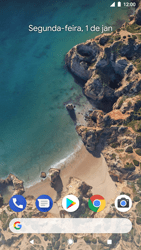Pixel 2 Como configurar pela primeira vez
21 votos
Aprenda a fazer as configurações iniciais do seu celular, como idioma, data e hora, Wi-Fi, entre outras.
-
Passo 1
Antes de configurar o Google Pixel 2, insira um Claro chip.
ㅤ
Obs.: caso o seu chip seja novo, para que você possa utilizá-lo, será necessário realizar o cadastro da sua linha, garantindo assim que todos os serviços e funcionalidades estejam disponíveis para uso.

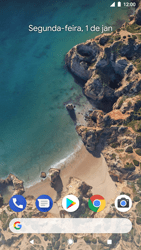
-
Passo 2
Para ligar o Google Pixel 2, clique e mantenha pressionado o botão de ligar/desligar na lateral do Google Pixel 2.
ㅤ
Obs.: certifique-se de que a bateria está suficientemente carregada para completar a ativação de seu Google Pixel 2. O recomendado é pelo menos 20%.

-
Passo 3
Se esta tela for exibida, digite o código PIN e clique no símbolo de marcação.
ㅤ
Se esta tela não for exibida, pule para a próxima etapa.

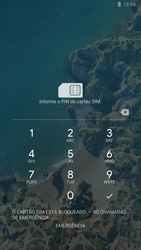
-
Passo 4
Se esta tela for exibida, arraste o símbolo de bloqueio para cima, para desbloquear a tela.
ㅤ
Se esta tela não for exibida, pule para a próxima etapa.

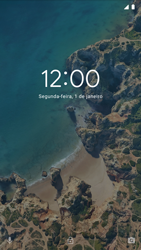
-
Passo 5
Clique em um idioma e em INICIAR.

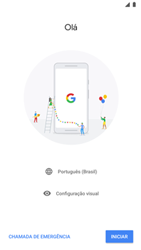
-
Passo 6
Para se conectar a uma rede Wi-Fi, clique em uma opção ou, neste caso, clique em IGNORAR.

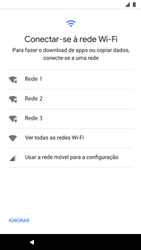
-
Passo 7
Clique em CONTINUAR.

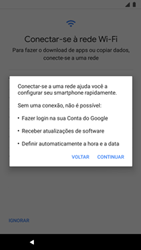
-
Passo 8
Opcional: no campo Nome, digite um nome.
ㅤ
Clique em PRÓXIMA.

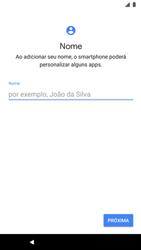
-
Passo 9
Clique em uma opção, neste caso, PULAR.

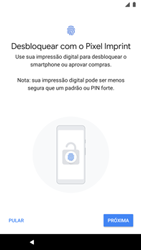
-
Passo 10
Clique em PULAR.

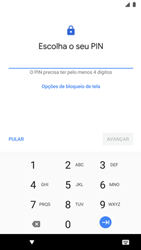
-
Passo 11
Clique em IGNORAR.

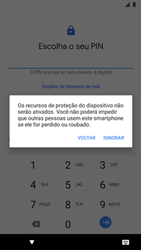
-
Passo 12
Deslize a tela de baixo para cima.
ㅤ
Opcional: desabilite Enviar dados do sistema.
ㅤ
Clique em CONCORDO.

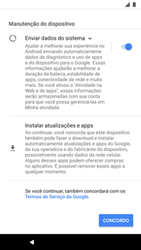
-
Passo 13
O Google Pixel 2 agora está pronto para uso.